搭建環境 1. 安裝Java SDK及添加環境變數 2. 安裝Elipse Java及CDT插件 3. 安裝tdm64 gcc及添加環境變數 "百度雲" (密碼:mjdi) 3. 安裝msys及添加環境變數 "百度雲" (密碼:j2i6) JNI使用步驟 創建java工程jni_demo 創建類 J ...
搭建環境
JNI使用步驟
創建java工程jni_demo
創建類 JNIDemo,編寫內容如下:
package jni_demo;
public class JNIDemo {
public native void sayHello();
public static void main(String[] args) {
// 調用動態鏈接庫
System.loadLibrary("libJNIDemo");
JNIDemo jniDemo = new JNIDemo();
jniDemo.sayHello();
}
}打開命令行,進入java項目的src路徑,輸入如下命令生成本地方法頭文件:

創建動態庫JNIDemo
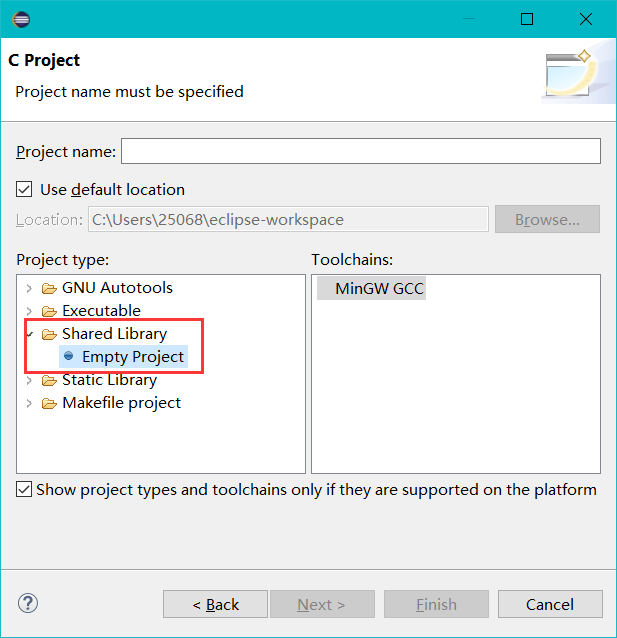
項目頭文件配置:
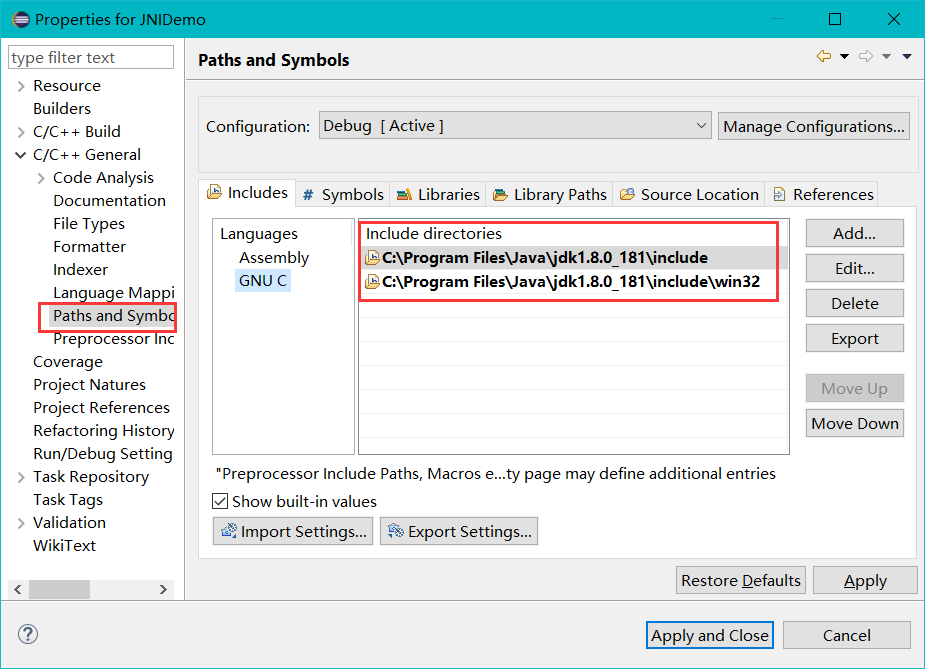
創建src目錄,將上述生成的頭文件移動到src目錄,並創建對應的.c文件,編寫內容如下:
#include "jni_demo_JNIDemo.h"
JNIEXPORT void JNICALL Java_jni_1demo_JNIDemo_sayHello
(JNIEnv *env, jobject obj)
{
printf("Hello Java, I am C.");
}
項目右鍵:Build Project,生成動態庫 libJNIDemo.dll
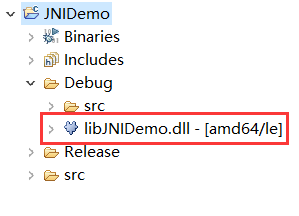
java調用dll
在jni_demo工程的src目錄創建同級目錄lib,並將libJNIDemo.dll移動至該目錄,並配置動態庫路徑:
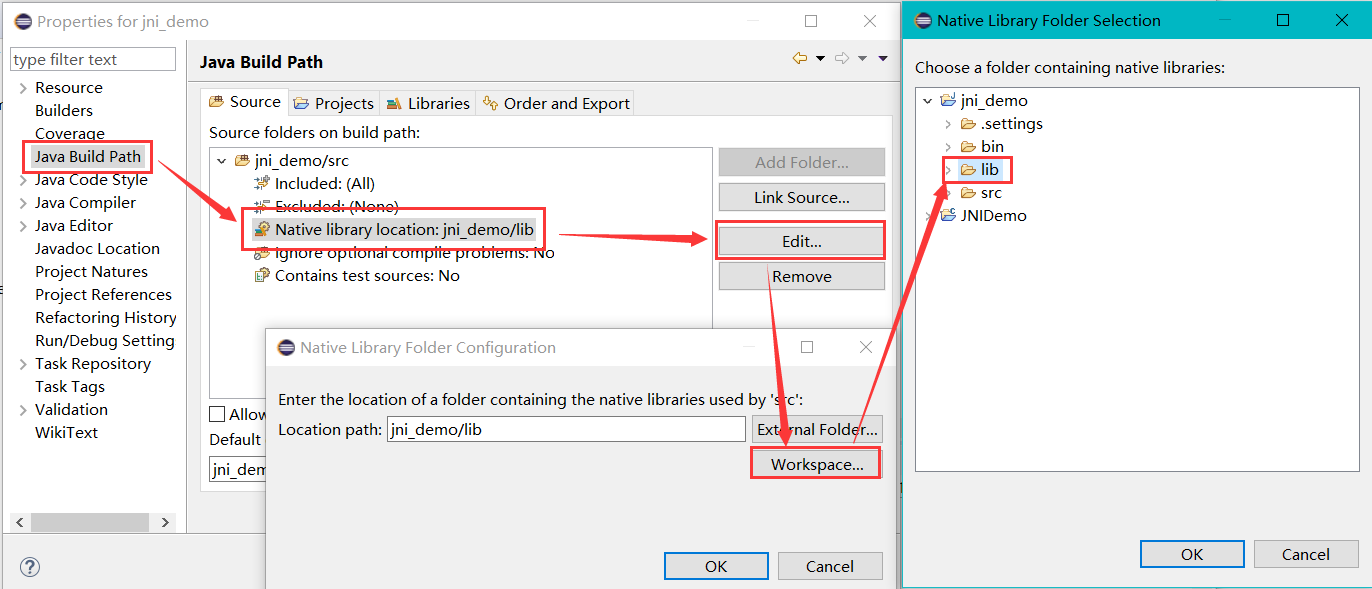
最終項目結構如下:
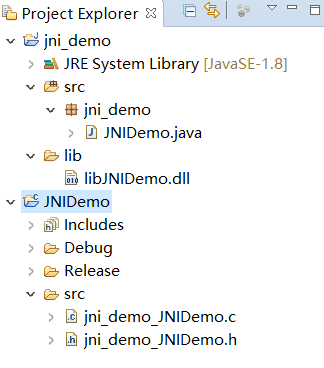
運行java項目,輸出如下結果,證明調用成功:
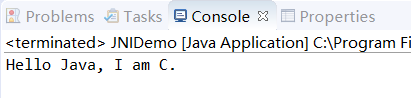
示例代碼地址
百度雲(密碼:qyq4)
參考鏈接
eclipse調用JNI之環境的搭建
手把手教你通過Eclipse工程配置調用JNI完全攻略
本文根據上述兩篇文章結合自己的開發環境,實現了jni的調用,並提供示例代碼,僅供參考。



